Camera quan sát của bạn không hoạt động? Không có video, không có hình ảnh, không thể phát video hoặc không thể xem camera từ xa? Camera quan sát hoặc các sự cố và giải pháp về camera IP có thể nằm trong danh sách tìm kiếm của bạn. May mắn thay, việc xử lý sự cố camera quan sát video rất dễ dàng đối với tất cả các bạn. Chúng tôi đã tóm tắt 10 phương pháp hàng đầu để bạn sửa các camera quan sát bảo mật của bạn không hoạt động bình thường.
4. Khởi động lại Camera quan sát để khắc phục sự cố
“Quy tắc vàng” trong khắc phục sự cố camera quan sát, đặc biệt là đối với các camera an ninh không hoạt động, là khởi động lại thiết bị. Bạn có thể khởi động lại camera an ninh của mình để giải phóng bộ nhớ cache để tuôn ra, cài đặt để hiệu chỉnh lại và kết nối để tự sửa lại. Để khởi động lại camera giám sát, hãy ngắt nguồn điện trực tiếp, đợi vài giây và cắm lại.
5. Kiểm tra xem có xung đột địa chỉ IP không
Mỗi camera an ninh IP cần phải có một địa chỉ IP duy nhất, vì vậy nó có thể gửi và nhận dữ liệu qua Internet hoặc mạng máy tính. Nếu có một thiết bị khác sử dụng cùng một địa chỉ IP với máy ảnh, sẽ có xung đột và nó sẽ làm cho camera an ninh của bạn không hoạt động. Kiểm tra xem camera an ninh của bạn có vấn đề có vấn đề xung đột địa chỉ IP hay không.
Có 2 cách để kiểm tra. Trên máy tính mà camera của bạn được nối tới, trong hộp tìm kiếm của Windows, gõ "cmd" (không có dấu ngoặc kép) để mở dấu nhắc lệnh DOS. Bạn có thể gõ lệnh “arp -a” (không có dấu ngoặc kép) để xem có xung đột IP hay không.
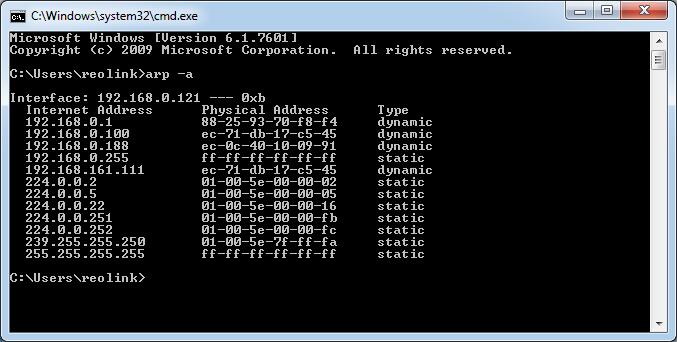
Ngoài ra, bạn có thể nhập lệnh “ping cameraIPaddress -t” (không có dấu ngoặc kép) – ví dụ: nếu địa chỉ IP của máy ảnh IP của bạn là 192.168.0.999, bạn nên nhập “ping 192.168.0.999 –t”. Nếu bạn nhận được kết quả với “Không thể truy cập” hoặc “Đã hết thời gian”, điều đó có nghĩa là camera an ninh IP không kết nối với mạng. Thay đổi địa chỉ IP của máy ảnh hoặc gán địa chỉ IP khác.
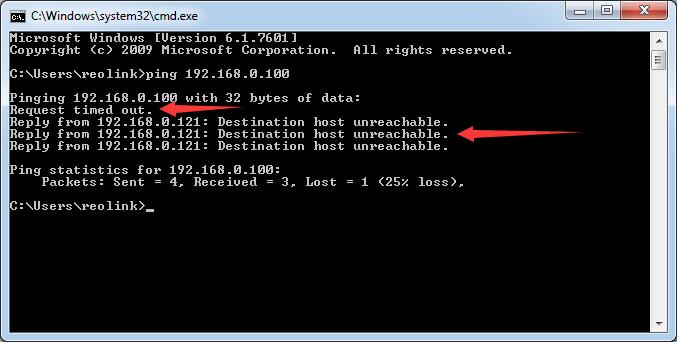

Leave A Comment?